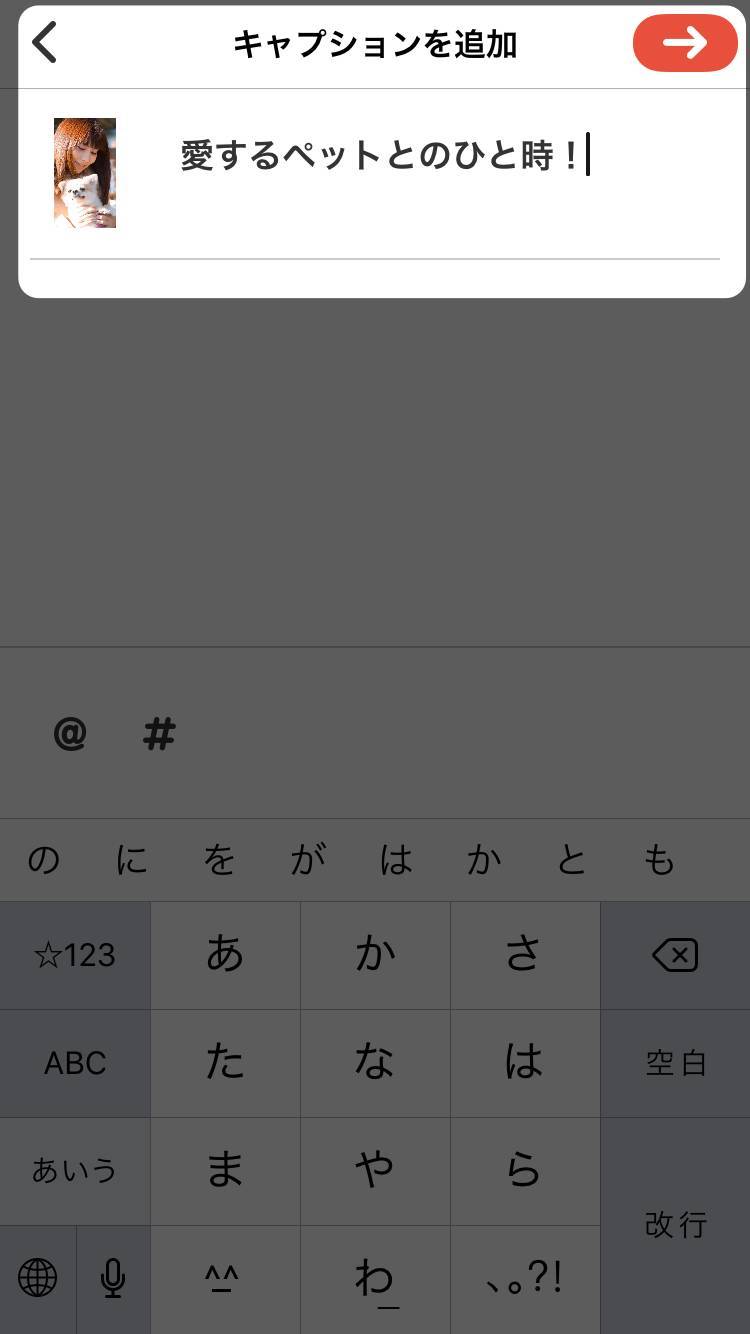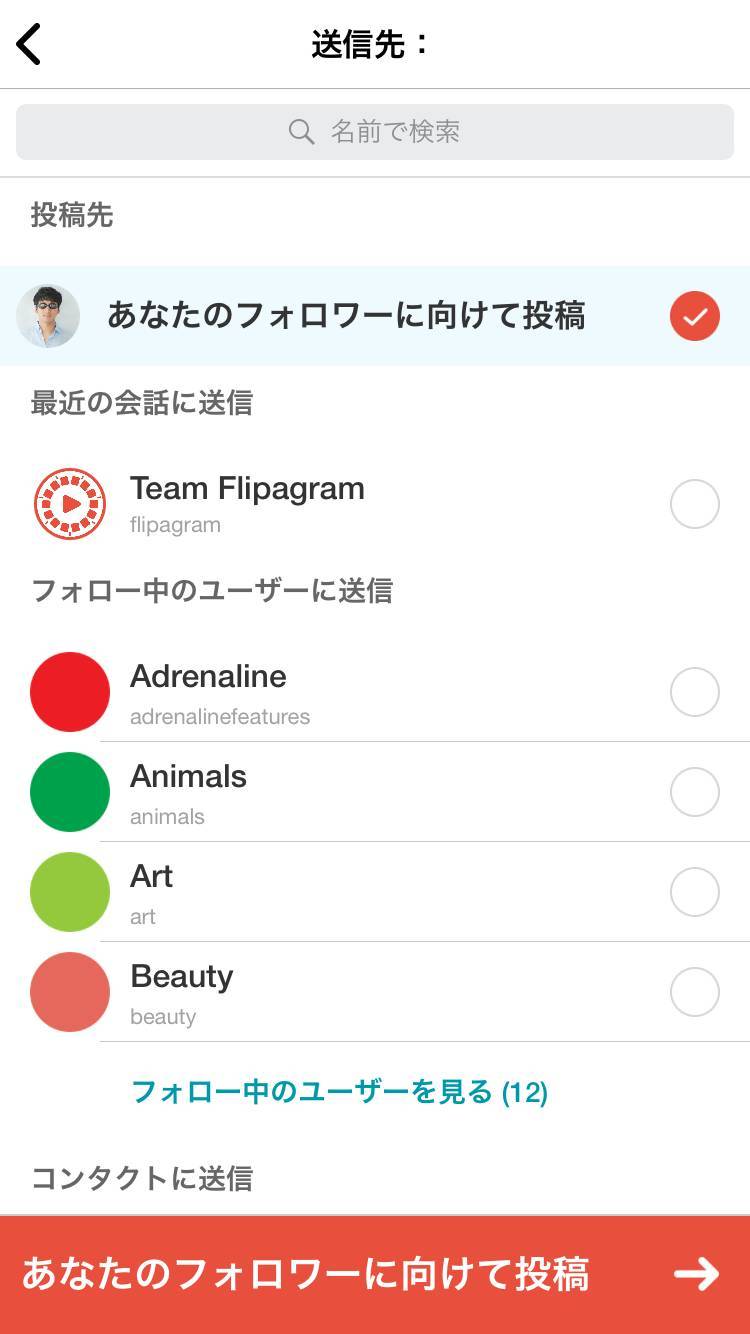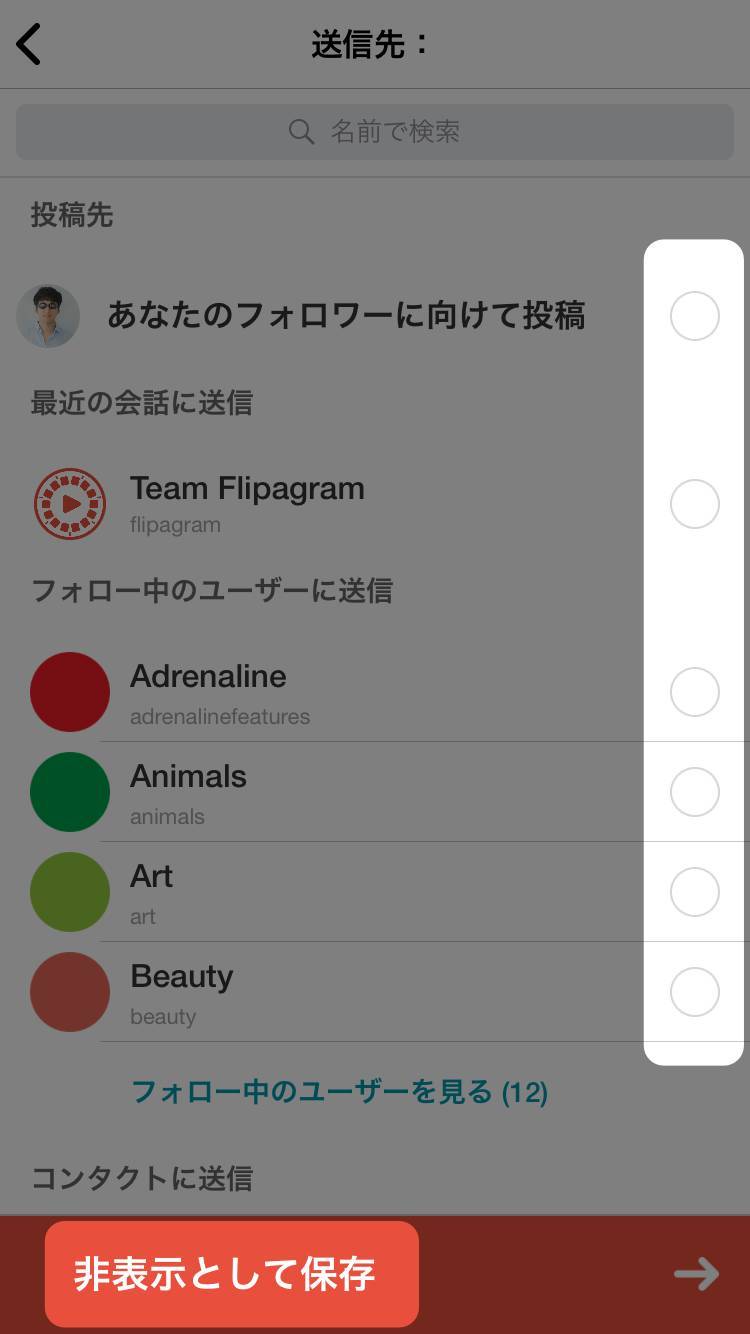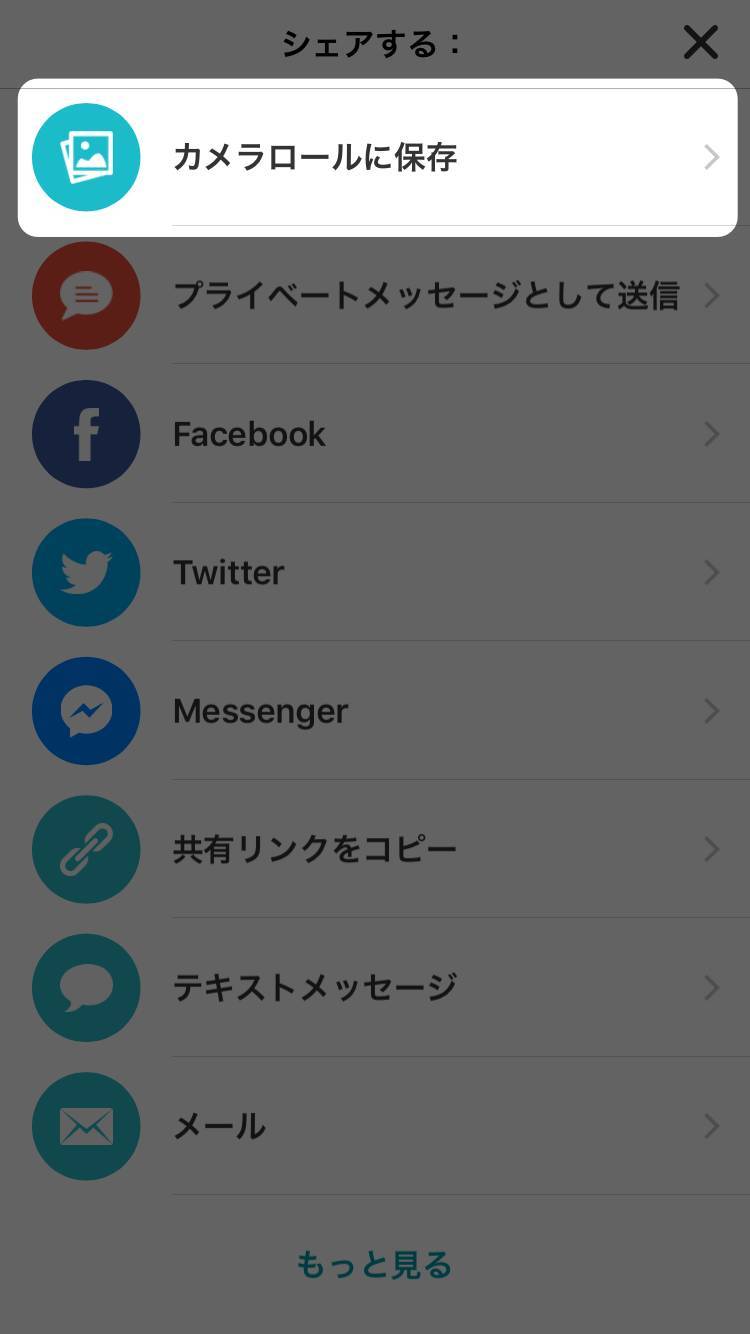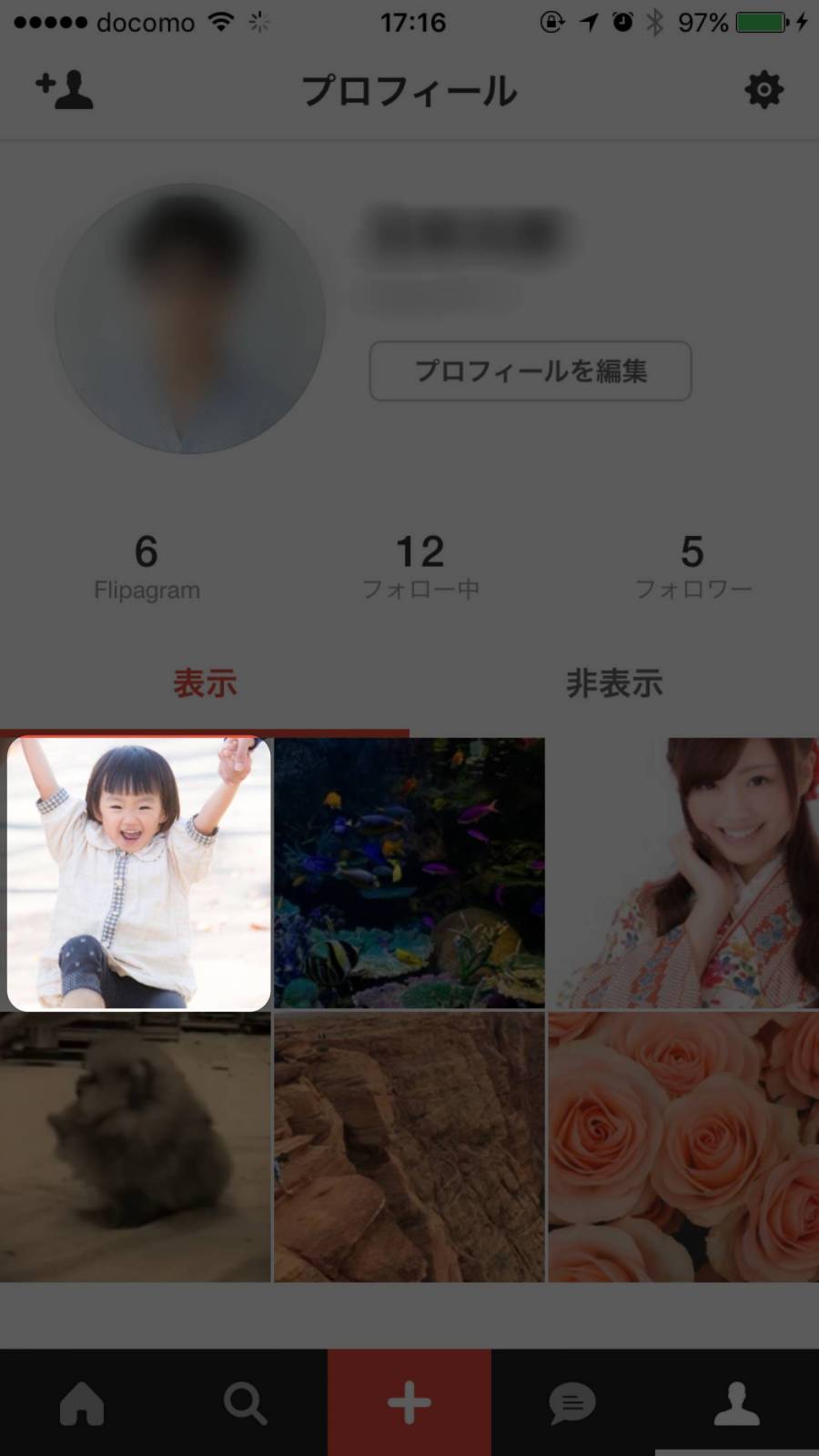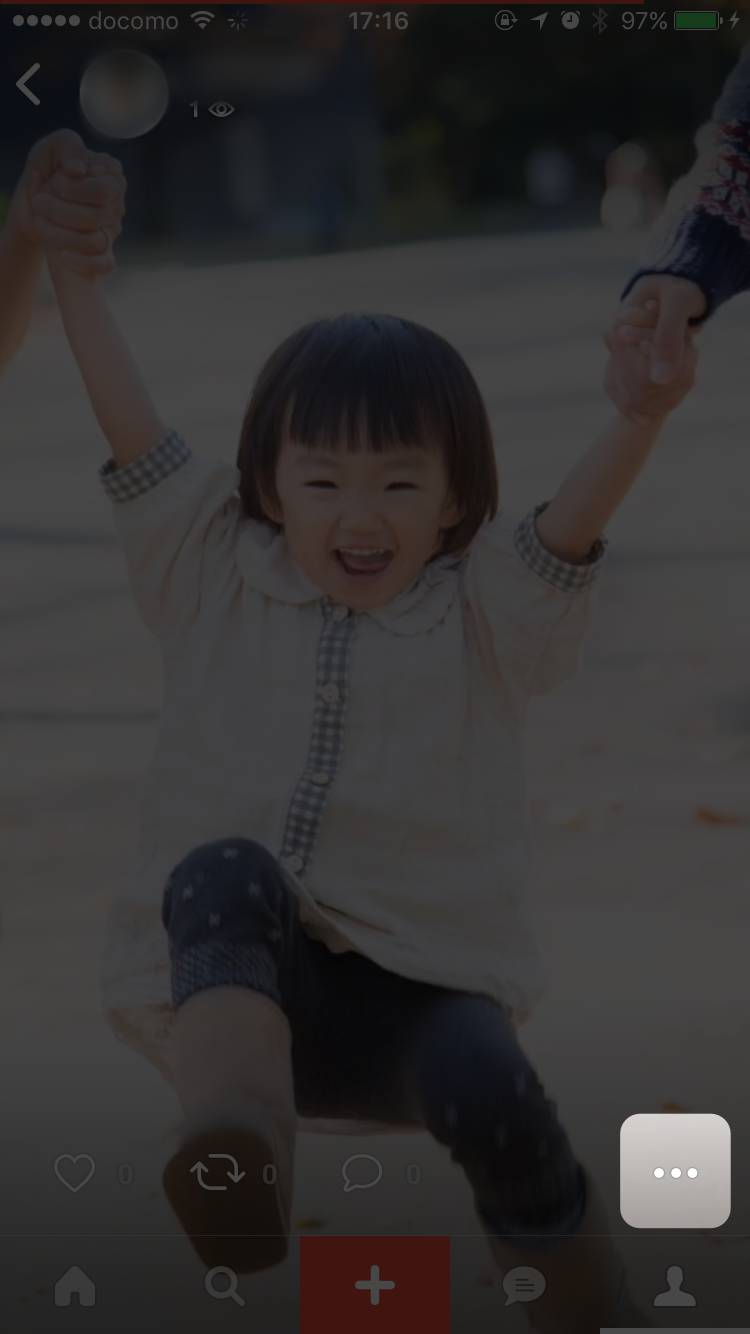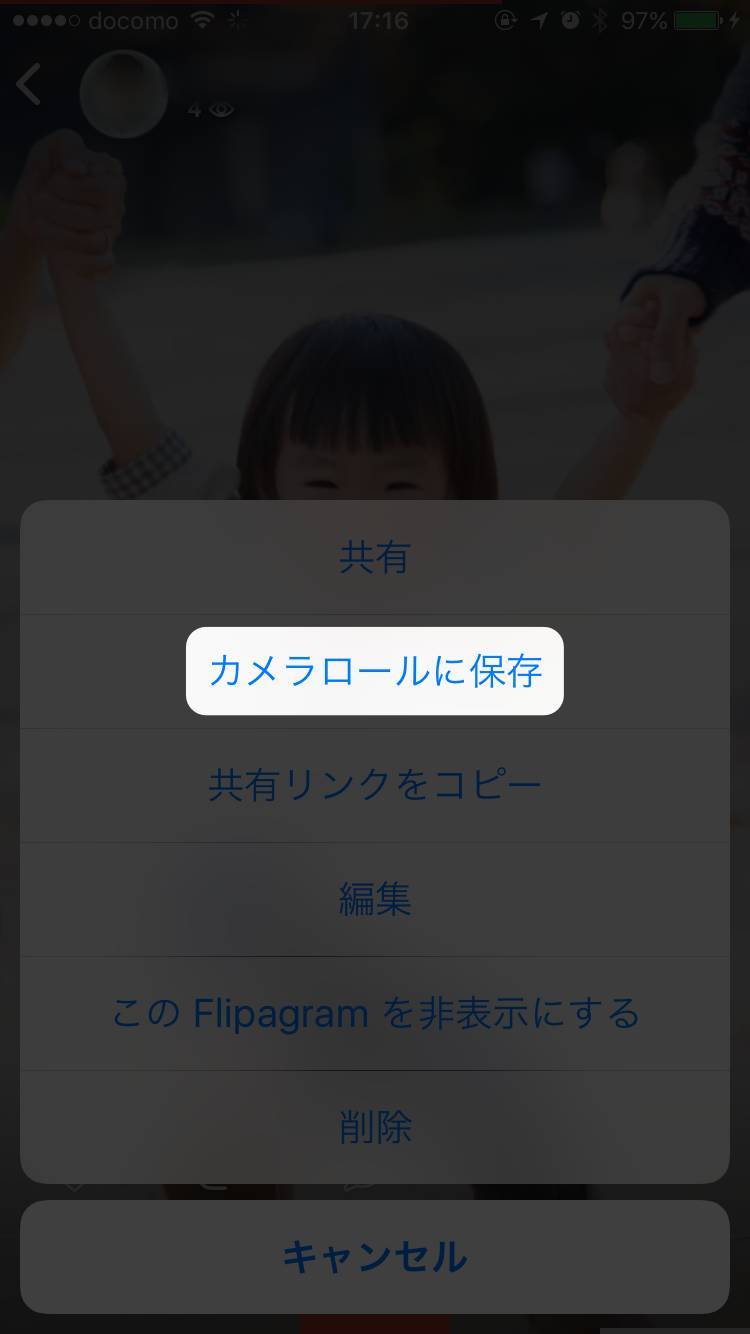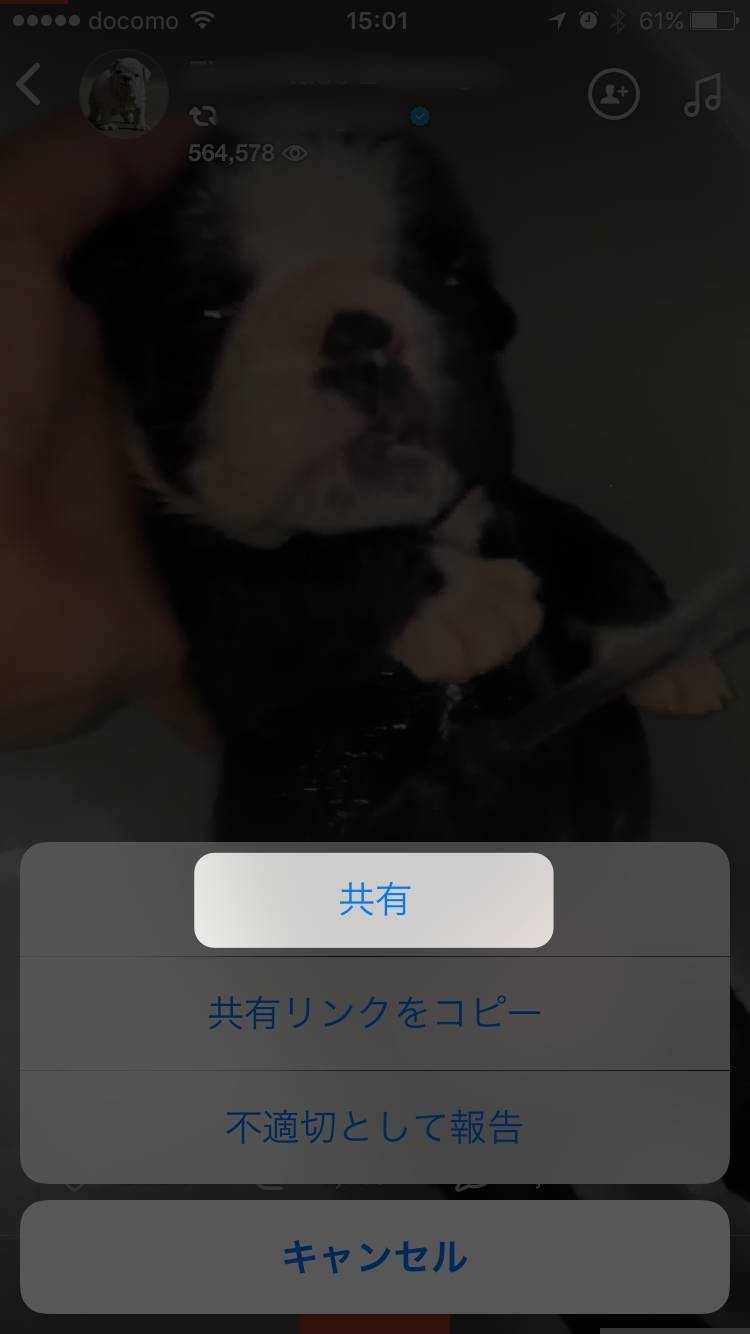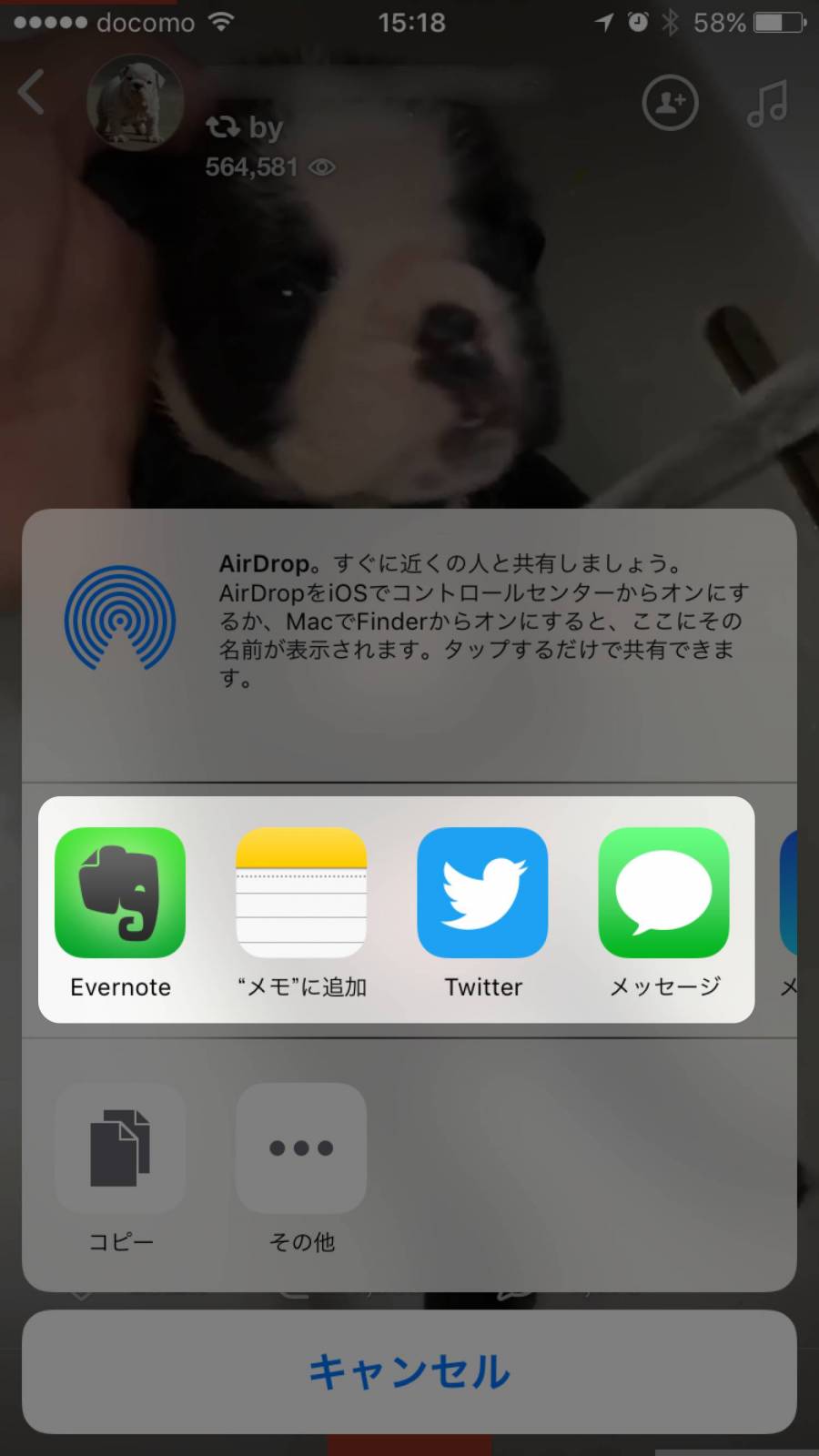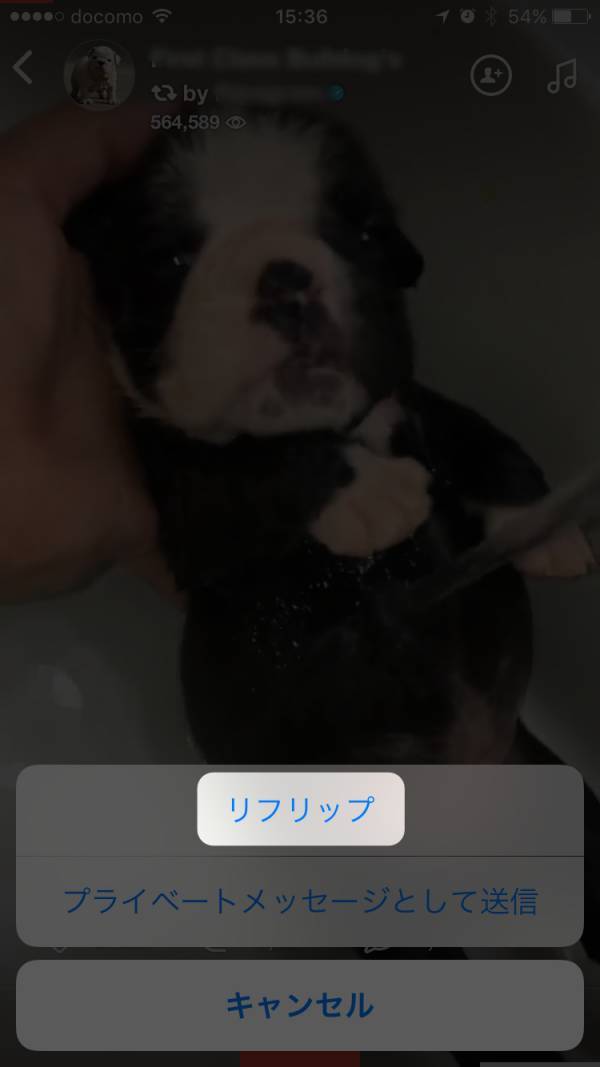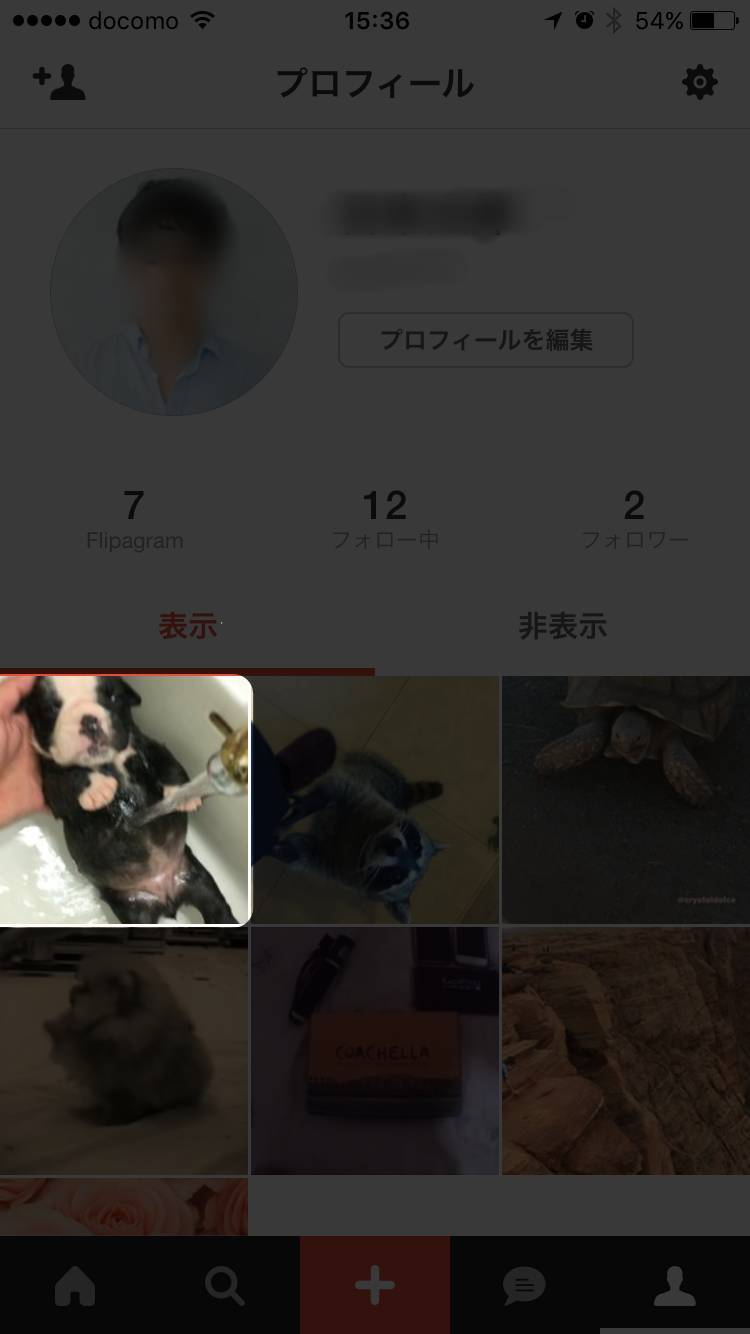Flipagram(フリッパグラム)を使っていると、動画を保存したくなることがよくありますよね。自分のスマホやパソコンにデータを保存できれば、Flipagramの中で動画を消してしまっても安心です。
そこで今回は、動画をダウンロードする方法についてご紹介しましょう。

Flipagramの動画保存方法を紹介。他人の動画は保存できない!?
最終更新日:2016年05月26日
本サイトは一部にプロモーションを含みますが、記載されている情報は一切その影響は受けておらず、公平・中立な立場で制作しております。
「ALBUS」で思い出の写真をアルバムに [AD]

最近は写真をデータで保存することが増えましたが、プリントして手元に残しておくのもまた良いものです。
「ALBUS」では毎月”ずっと無料”で、8枚まで写真のプリントを注文できます。家族や子どもとの思い出のアルバムを作ってみてはいかがでしょうか。
自分の作った動画を保存する方法
まず、動画を作ったその場で保存する方法について。
動画を誰にも見せず、個人的に保存しておきたい場合は?
動画を非公開にすることも可能。送信先を選ぶ画面でチェックを全部外せば、「非表示として保存」になります。
※これはスマホに保存するという意味ではなく、Flipagramの中で非公開にしておくという意味です。
過去に投稿した動画を保存する方法
次に、過去に投稿した動画を保存する方法。これはとても簡単です。
他人の作った動画を保存する方法
自分の動画が保存できることはわかりましたが、他人の動画は保存できるのでしょうか。実は、Flipagramで他人の動画を保存する機能は用意されていないんです(2016年5月時点)。今後実装されるかもしれないので、気長に待つしかありません。
もし繰り返し見たい動画があれば、次のような手段がおすすめです。
いつまでも保存したくなるような素敵な動画を作ろう
Flipagramにハマればハマるほど「これはずっと保存しておきたい!」と思える動画が増えてくるはず。そんな時の参考になれば幸いです。